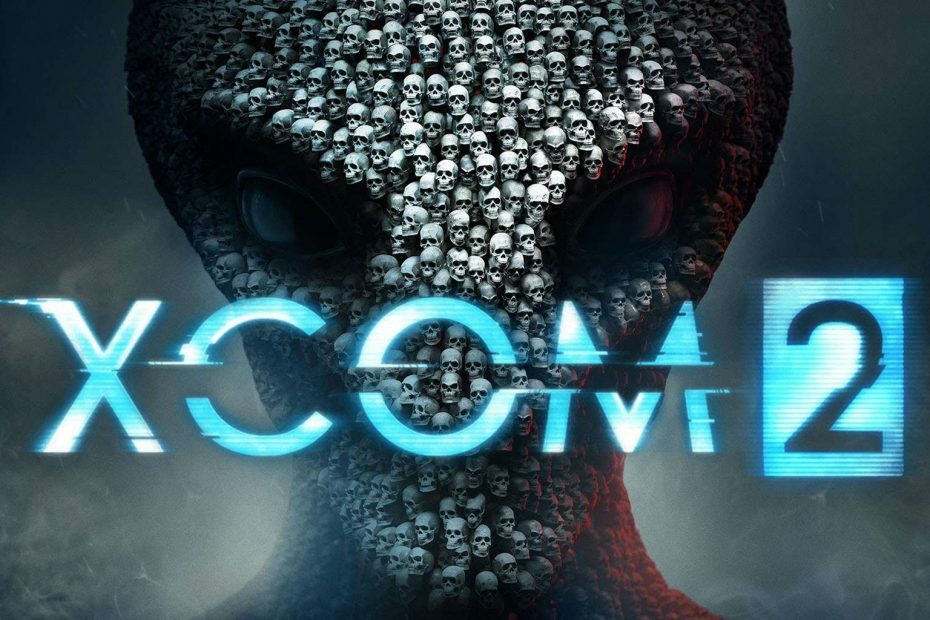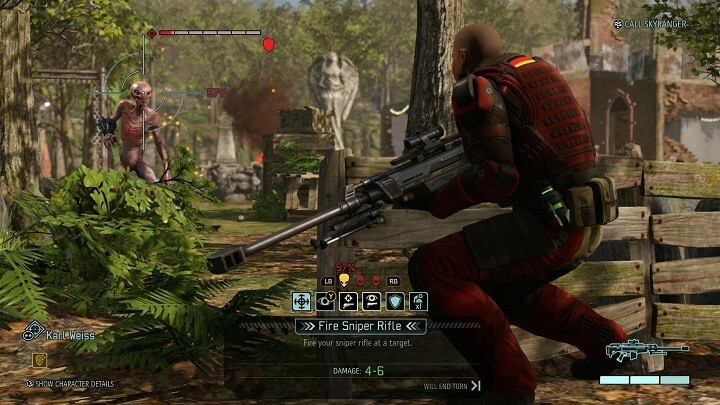Це програмне забезпечення буде підтримувати ваші драйвери та працювати, тим самим захищаючи вас від поширених помилок комп’ютера та несправності обладнання. Перевірте всі свої драйвери зараз у 3 простих кроки:
- Завантажте DriverFix (перевірений файл завантаження).
- Клацніть Почніть сканування знайти всі проблемні драйвери.
- Клацніть Оновлення драйверів отримати нові версії та уникнути несправностей системи.
- DriverFix завантажив 0 читачів цього місяця.
XCOM 2 перенесе вас у той час, коли людство програло війну проти інопланетних загарбників. Зараз на Землі править новий світовий порядок. Настав час, щоб сили XCOM піднялися і ліквідували інопланетну окупацію раз і назавжди.
Хоча XCOM 2 був запущений майже рік тому, на нього все ще впливає багато технічних питань. У цій статті ми збираємося перерахувати найпоширеніші помилки XCOM 2 у Steam, а також відповідні способи їх усунення.
Поширені помилки XCOM 2 та способи їх виправлення
1. «Сервери занадто зайняті» - помилка 41
1. Перевірте свої файли на Пар
2. Клацніть правою кнопкою миші на грі у вашому Бібліотека Steam > виберіть Властивості
3. У новому діалоговому вікні> виберіть вкладку локальних файлів> натисніть на Перевірте цілісність локального кешу ігор внизу ліворуч на вкладці.
2. «Сервери занадто зайняті» - помилка 53
1. Тимчасово вимкнути будь-який антивірус сканування в реальному часі - поки ви починаєте гру, а потім знову її вмикаєте. Вам потрібно вимкнути антивірус лише один раз, поки гра не буде оновлена.
2. Крім того, спробуйте встановити гру на Розділ NTFS, а не на розділі FAT.
3. Помилки запуску XCOM 2
1. Перевірте кеш Steam, як описано вище
2. Біжи steam: // flushconfig з діалогового вікна запуску.
3. Перейменуйте папку XCOM 2 під Мої ігри > нехай він створює новий набір файлів при його запуску.
4. Збій XCOM 2
1. Переконайтеся, що гра та установка Steam знаходяться в одному розділі
2. Перевстановіть DirectX > перейдіть до свого Папка XCOM 2 Steam > знайдіть пакет налаштування DirectX> запустити DXSETUP.exe > перезавантажте комп'ютер
3. Перевстановіть Вкредист > перейдіть до парової папки вашої гри> знайдіть дві папки Vcredist> запустіть Файл Vcredist.exe в обох папках> перезавантажте комп'ютер
4. Перевстановіть Microsoft .NET > знайдіть Папка DotNet у папці Steam вашої гри> відновіть її> перезавантажте комп’ютер.
5. XCOM 2 застрягає при налаштуванні солдатів
1. Спробуйте щось змінити> спробуйте знову вийти з гри
2. За допомогою кнопок вибору солдата перейдіть до іншого солдата перед виходом.
6. Проблеми з геймпадами та контролером
Просто від'єднайте периферію, і ви зможете усунути більшість помилки, що впливають на ваш геймпад або контролер.
Якщо ви зіткнулися з іншими проблемами, крім перелічених вище, ви можете подати запит на підтримку до 2K, описуючи точну помилку, яку ви зазнали.
ПОВ'ЯЗАНІ ІСТОРІЇ, ЯКІ ВАМ ПОТРІБНО ПЕРЕВІРИТИ:
- DxWnd виправляє проблеми сумісності Windows із старими іграми
- Проблеми з Xanadu Next стосуються багатьох геймерів, виправлення поки відсутні
- Виправлено: Чорні смуги в іграх на Windows 10